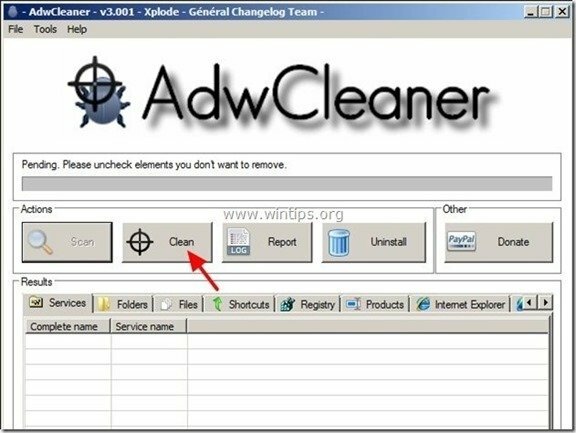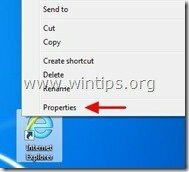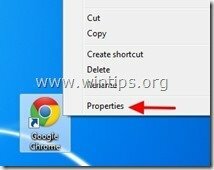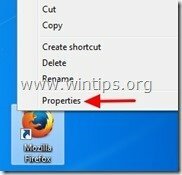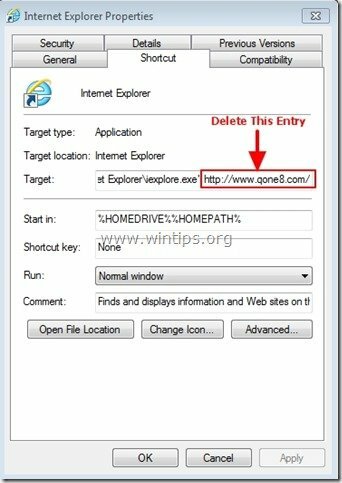“qone8.com” to porywacz przeglądarki dołączony do innych programów instalacyjnych bezpłatnego oprogramowania, który po zainstalowaniu na komputerze modyfikuje Twoją stronę główną w Internecie na „www.qone8.com” i zmienia wyszukiwarkę internetową na „search.qone8.com”, który wykonuje przekierowania przeglądania i wyświetla reklamy od nieznanych dostawców.
Ponadto „qone8.com” wirus modyfikuje skróty internetowe, dodając do ich właściwości następujący argument: „http://www.qone8.com/…"lub "http://Search.Qone8.com/…”.
"qone8.com” można zainstalować w popularnych przeglądarkach internetowych (Internet Explorer, Chrome lub Firefox), jeśli użytkownik nie zwraca uwagi podczas instalowania bezpłatnego oprogramowania (powszechnie).
Usuwać "qone8.com” z komputera i przywróć ustawienia wyszukiwania w przeglądarce, wykonaj poniższe kroki:

Jak usunąć „Qjeden8” strona główna z Twojej przeglądarki internetowej (Internet Explorer, Mozilla Firefox, Google Chrome):
Krok 1: Wyczyść adware i złośliwe wpisy rejestru za pomocą „AdwCleaner”.
1. Pobierz i zapisz”AdwCleaner” narzędzie na pulpicie.
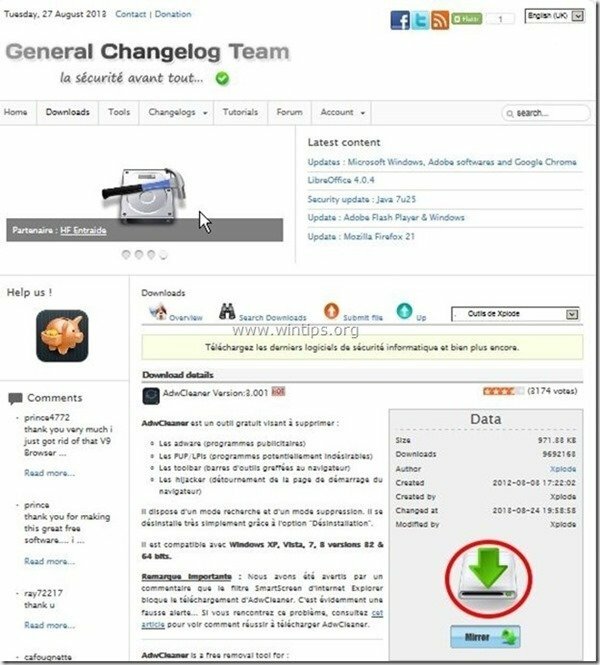
2. Zamknij wszystkie otwarte programy oraz Podwójne kliknięcie otworzyć „AdwCleaner” z pulpitu.
3. Naciskać "Skanowanie”.
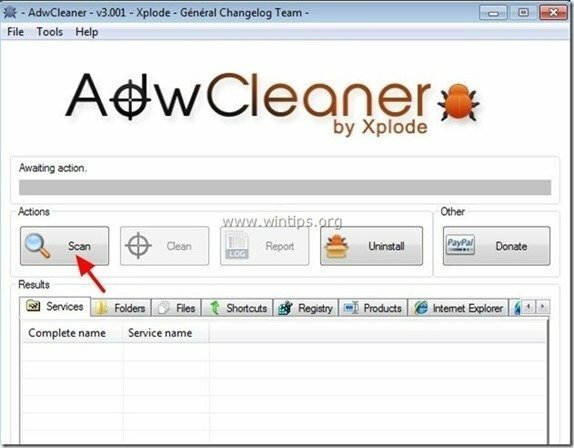
4. Po zakończeniu skanowania naciśnij "Czysty”, aby usunąć wszystkie niechciane złośliwe wpisy.
4. Naciskać "ok" w "AdwCleaner – Informacje” i naciśnij „ok" Ponownie aby ponownie uruchomić komputer.

5. Po ponownym uruchomieniu komputera blisko "Informacje o AdwCleaner (readme) i przejdź do następnego kroku.
Krok 2: Usuń „Qone8.com” ze skrótu przeglądarki internetowej.
1. Kliknij prawym przyciskiem myszy ikonę przeglądarki internetowej i wybierz „Nieruchomości”.
Ogłoszenie*: Tę samą operację należy wykonać dla wszystkich skrótów przeglądarki internetowej, w tym tych na liście programów i na pasku zadań.
2. Na "Skrót”, spójrz w „Cel” i usuń„http://www.qone8.com/…"lub "http://Search.Qone8.com/…” wartość zapisana po „iexplore.exe” (dla skrótu IE) lub „firefox.exe” (dla skrótu Firefox) lub „chrome.exe” (dla skrótu chrome) i wybierz „ok” *
* Naciskać "Kontyntynuj” poproszony o „Daj administratorowi uprawnienia do zmiany tych ustawień”.
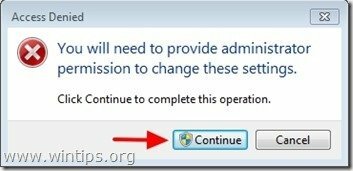
3. Przejdź do Następny krok.
Krok 3. Usuń potencjalnie niechciane programy (PUP) za pomocą narzędzia do usuwania oprogramowania Junkware.
1. Pobierz i uruchom JRT – narzędzie do usuwania oprogramowania typu Junkware.

2. Naciśnij dowolny klawisz, aby rozpocząć skanowanie komputera za pomocą „JRT – narzędzie do usuwania oprogramowania typu Junkware”.

3. Bądź cierpliwy, dopóki JRT nie zeskanuje i nie wyczyści systemu.

4. Zamknij plik dziennika JRT, a następnie ponowne uruchomienie Twój komputer.

Krok 4. Czysty Twój komputer przed pozostałymi złośliwe zagrożenia.
Ściągnij oraz zainstalować jeden z najbardziej niezawodnych DARMOWYCH programów antymalware, które oczyszczają komputer z pozostałych szkodliwych zagrożeń. Jeśli chcesz być stale chroniony przed zagrożeniami złośliwym oprogramowaniem, istniejącymi i przyszłymi, zalecamy zainstalowanie Malwarebytes Anti-Malware PRO:
Ochrona Malwarebytes™
Usuwa oprogramowanie szpiegujące, oprogramowanie reklamowe i złośliwe oprogramowanie.
Rozpocznij bezpłatne pobieranie już teraz!
1. Uruchomić "Malwarebytes Anti-Malware" i w razie potrzeby zezwól programowi na aktualizację do najnowszej wersji i złośliwej bazy danych.
2. Gdy na ekranie pojawi się główne okno „Malwarebytes Anti-Malware”, wybierz „Wykonaj szybkie skanowanie" opcja, a następnie naciśnij "Skanowanie" i pozwól programowi przeskanować system w poszukiwaniu zagrożeń.
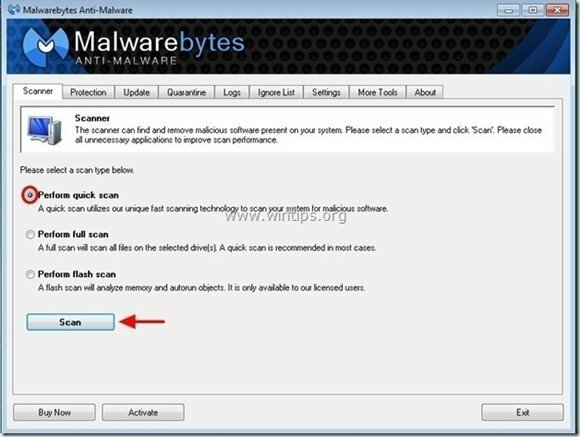
3. Po zakończeniu skanowania naciśnij "OK" aby zamknąć komunikat informacyjny, a następnie naciskać ten "Pokaż wyniki" przycisk do pogląd oraz usunąć znalezione złośliwe zagrożenia.
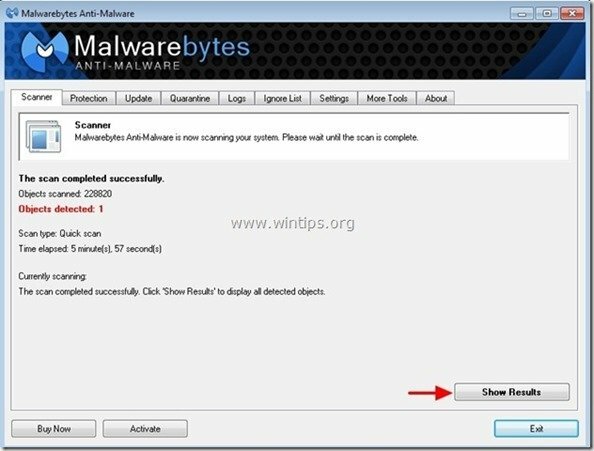
4. W oknie „Pokaż wyniki” sprawdzać - za pomocą lewego przycisku myszy- wszystkie zainfekowane obiekty a następnie wybierz „Usuń wybrane" i pozwól programowi usunąć wybrane zagrożenia.
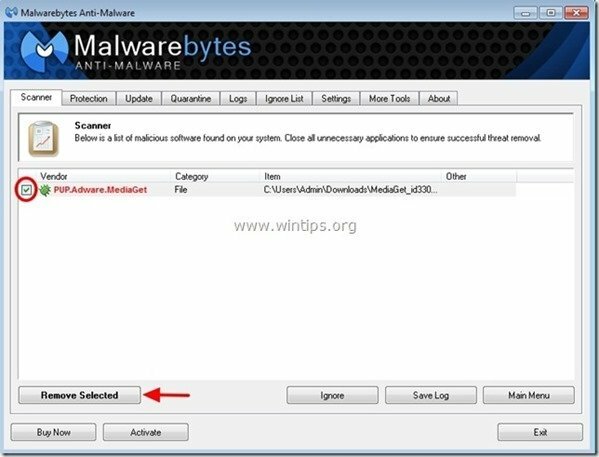
5. Po zakończeniu procesu usuwania zainfekowanych obiektów, „Uruchom ponownie system, aby poprawnie usunąć wszystkie aktywne zagrożenia”
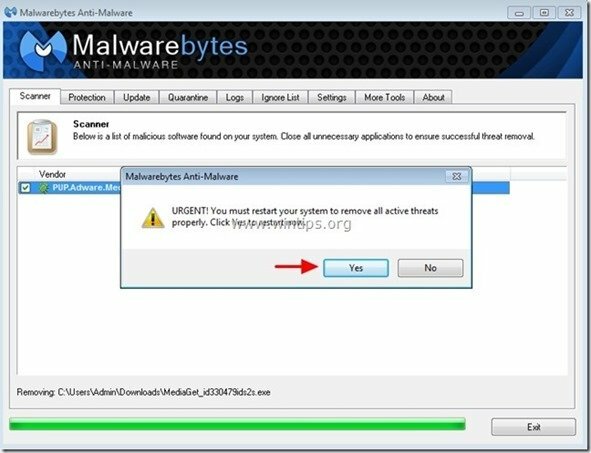
6. Przejdź do Następny krok.
Rada: Aby Twój komputer był czysty i bezpieczny, wykonaj pełne skanowanie Malwarebytes' Anti-Malware w systemie Windows „Tryb awaryjny”.*
*Aby przejść do trybu awaryjnego systemu Windows, naciśnij „F8” podczas uruchamiania komputera, przed pojawieniem się logo Windows. Kiedy "Menu opcji zaawansowanych systemu Windows” pojawia się na ekranie, użyj klawiszy strzałek na klawiaturze, aby przejść do Tryb bezpieczeństwa opcję, a następnie naciśnij "WCHODZIĆ“.
Krok 5. Wyczyść niechciane pliki i wpisy.
Posługiwać się "CCleaner” program i przejdź do czysty twój system z tymczasowego Pliki internetowe oraz nieprawidłowe wpisy rejestru.*
*Jeśli nie wiesz, jak zainstalować i używać „CCleaner”, Przeczytaj to instrukcje.